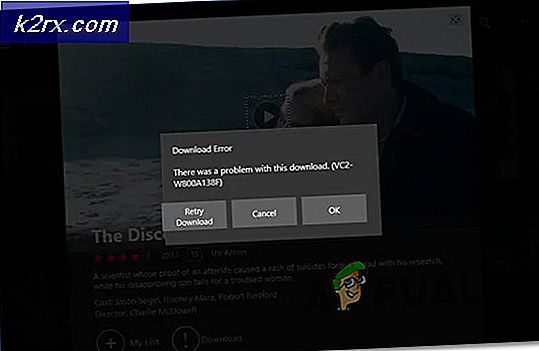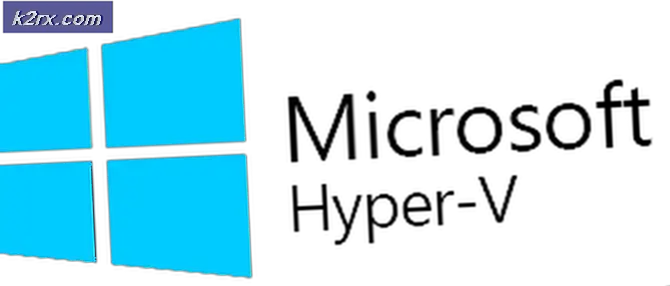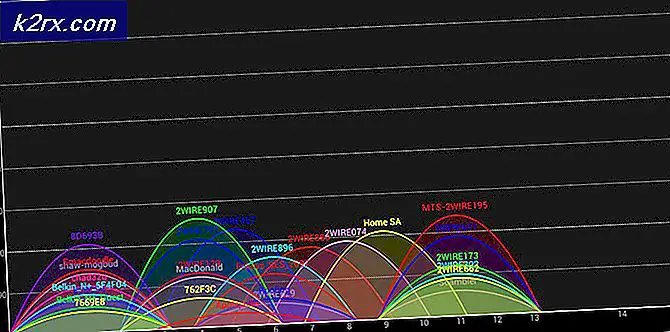Hur man kör CHKDSK på omstart
Ibland blir det nödvändigt att köra CHKDSK för att lösa diskfel. Det rekommenderas också att köras en gång i taget för att förbättra systemets prestanda och kontrollera disken för diskfel. CHKDSK är ett Windows-inbyggt verktyg för att reparera diskproblem.
I den här guiden planerar vi chkdsk som ska köras vid omstarten.
Håll Windows-tangenten och tryck på R för att öppna Run Dialog -OR- Klicka på Start-knappen och skriv Kör och välj Kör från sökresultaten och skriv cmd och klicka sedan på OK ELLER skriv cmd i sökningen och välj Kör som administratör genom att högerklicka på den.
PRO TIPS: Om problemet är med din dator eller en bärbar dator, bör du försöka använda Reimage Plus-programvaran som kan skanna förvaret och ersätta korrupta och saknade filer. Detta fungerar i de flesta fall där problemet uppstått på grund av systemkorruption. Du kan ladda ner Reimage Plus genom att klicka härSkriv in kommandotolken
chkdsk / x / f / r
När du har skrivit chkdsk / x / f / r och Hit Enter .
Du kommer att få veta att Chkdsk inte kan köras eftersom volymen används av en annan process. Vill du schemalägga den här volymen för att bli kontrollerad nästa gång systemet startas om? (Y / N) när prompten visas tryck Y-tangenten på tangentbordet och starta om datorn.
PRO TIPS: Om problemet är med din dator eller en bärbar dator, bör du försöka använda Reimage Plus-programvaran som kan skanna förvaret och ersätta korrupta och saknade filer. Detta fungerar i de flesta fall där problemet uppstått på grund av systemkorruption. Du kan ladda ner Reimage Plus genom att klicka här